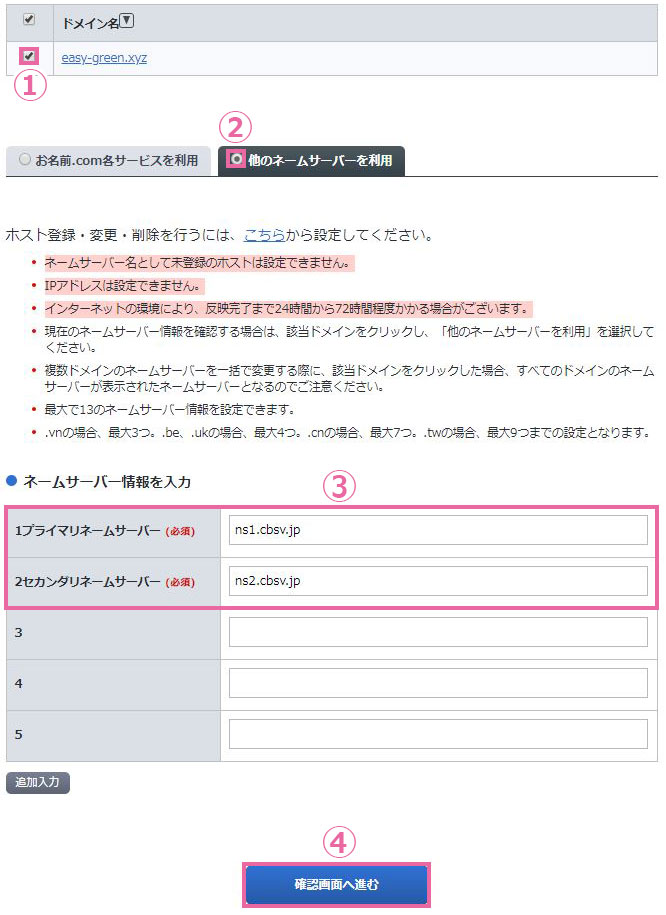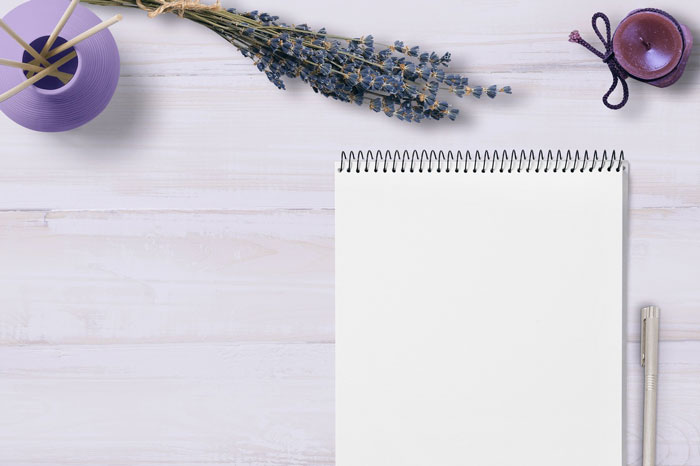
ColorfulBox(カラフルボックス)のネームサーバー設定手順を説明していきます。
今回はColorfulBox以外の、ドメイン管理会社で取得した独自ドメインが対象、
日本では「お名前.com」「ムームードメイン」の2社が有名ですね。
この2社で取得した独自ドメインを対象に説明していきます。
ColorfulBox(カラフルボックス)ネームサーバー設定手順【お名前.com】
お名前.comのネームサーバー設定方法を説明します。
今回は、例として「easy-green.xyz」というドメインのネームサーバーを変更していきます。
まずは、お名前.comのサイトにログインして、「ドメイン設定」をクリックしてください。

「ネームサーバーの変更」をクリック。
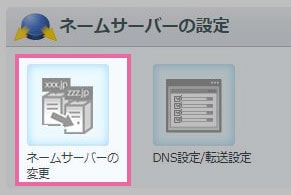
- ① 対象のドメインにチェック
- ②「他のネームサーバーを利用」にチェック
- ③ ColorfulBoxのネームサーバー情報を入力(※)
- ④「確認画面へ進む」ボタンをクリック
※ColorfulBoxのネームサーバー情報
- ネームサーバー 1 : ns1.cbsv.jp
- ネームサーバー 2 : ns2.cbsv.jp
内容に間違いが無ければ
「設定する」ボタンをクリック。
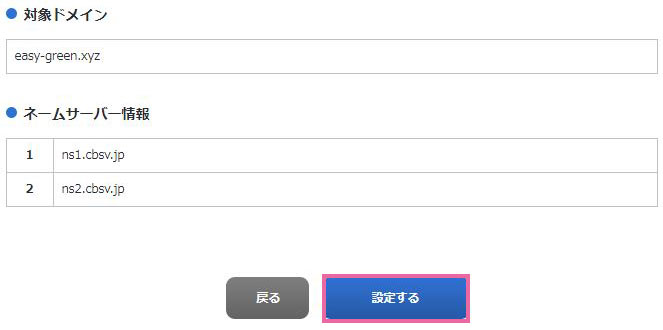
以下の画面が表示されれば
ネームサーバーの設定は完了です。

設定が反映されるまでに1~72時間かかる場合があります。
ColorfulBox(カラフルボックス)ネームサーバー設定手順【ムームードメイン】
ムームードメインのネームサーバー設定方法を説明します。
まずは、ムームードメインのサイトにログインしてください。
ドキュメント管理の「ドメイン操作」→「ネームサーバ設定変更」をクリック。
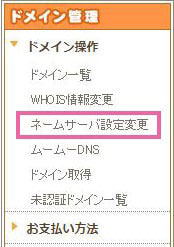
今回は例として「easy-green.xyz」のネームサーバーを設定していきます。
対象ドメインの「ネームサーバ設定変更」ボタンをクリックしてください。
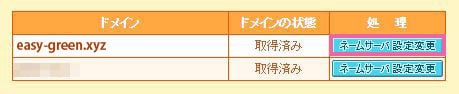
ColorfulBox(カラフルボックス)のネームサーバーを入力します。
- ネームサーバー 1 : ns1.cbsv.jp
- ネームサーバー 2 : ns2.cbsv.jp
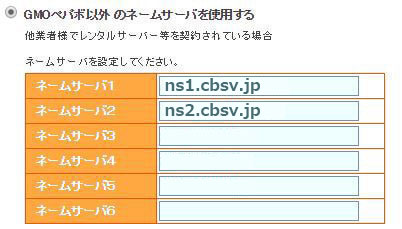
設定を保存させると、ネームサーバーの設定は完了です。
(設定が反映されるまでに1~72時間かかる場合があります)
以上になります。お疲れ様でした。
カラフルボックスにWordPressサイトを構築する全行程は、以下の記事で説明しています。
スポンサーリンク |
|
|
|
|